Der Facebook-Messenger kann vom Desktop aus über Ihren Browser oder über die neu veröffentlichten Apps für Windows 10 und macOS verwendet werden. Die Apps und das Webinterface sagen Ihnen, wann ein Freund online ist und wie lange er zuletzt online war. Der Dienst teilt Ihnen auch mit, wenn eine von Ihnen gesendete Nachricht gelesen wurde. Was es nicht tut, ist, Ihnen mitzuteilen, wenn gerade jemand online ist. Sie müssen Messenger ständig überwachen, um dies herauszufinden. Wenn Sie keine Zeit dafür haben, können Sie sich benachrichtigen lassen, wenn ein Facebook Messenger-Freund online ist, aber Sie müssen eine Desktop-Chat-App verwenden.
Die von uns empfohlene Desktop-Chat-App heißt Pidgin. Es gibt es schon seit Jahren, obwohl die Einrichtung eines Facebook-Kontos die Verwendung eines Plugins erfordert. Wie Sie Facebook Messenger mit Pidgin unter Windows 10 verbinden, erfahren Sie hier und unter Linux hier .
Facebook-Messenger-Online-Alarm
Sobald Sie Facebook Messenger mit Pidgin verbunden haben, haben Sie die Hälfte geschafft. Pidgin braucht ein wenig Zeit, um alle Ihre Freunde vom Messenger zu zeigen. Versuchen Sie also, ein paar Nachrichten mit ihnen auszutauschen, um die App weiterzuentwickeln.
Um eine Benachrichtigung einzurichten, öffnen Sie ein Unterhaltungsfenster für die Person, für die Sie Online-Benachrichtigungen erhalten möchten. Gehen Sie zu Konversation> Buddy Pounce hinzufügen.
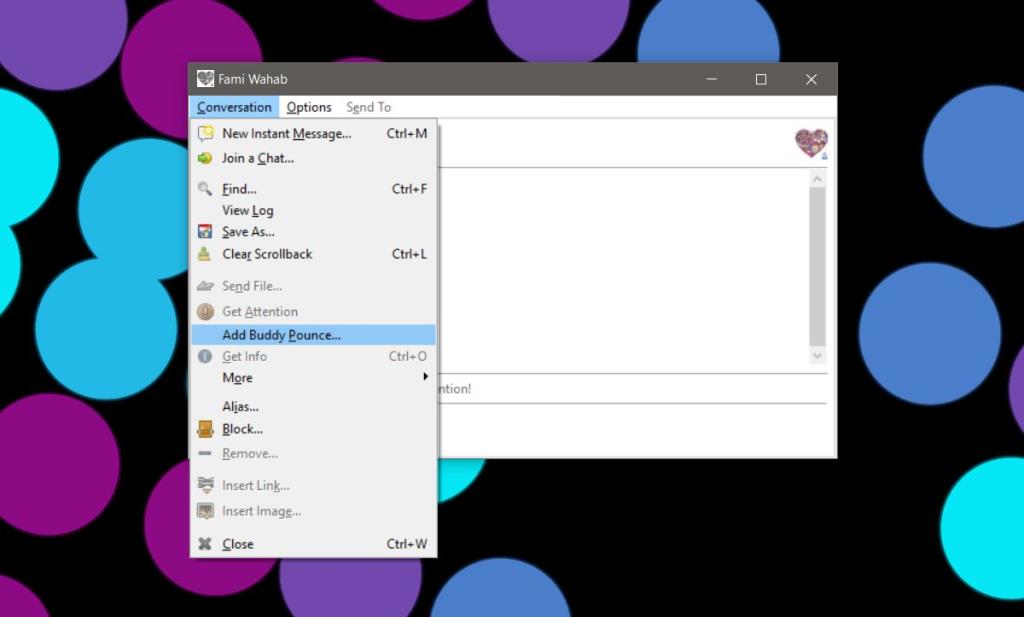
Wählen Sie im sich öffnenden Fenster die Option „Anmelden“ und speichern Sie es. Sie erhalten ein Popup, wenn der Kontakt online ist, und wenn Sie möchten, können Sie eine Nachricht in das Feld "Benachrichtigung anzeigen" eingeben.
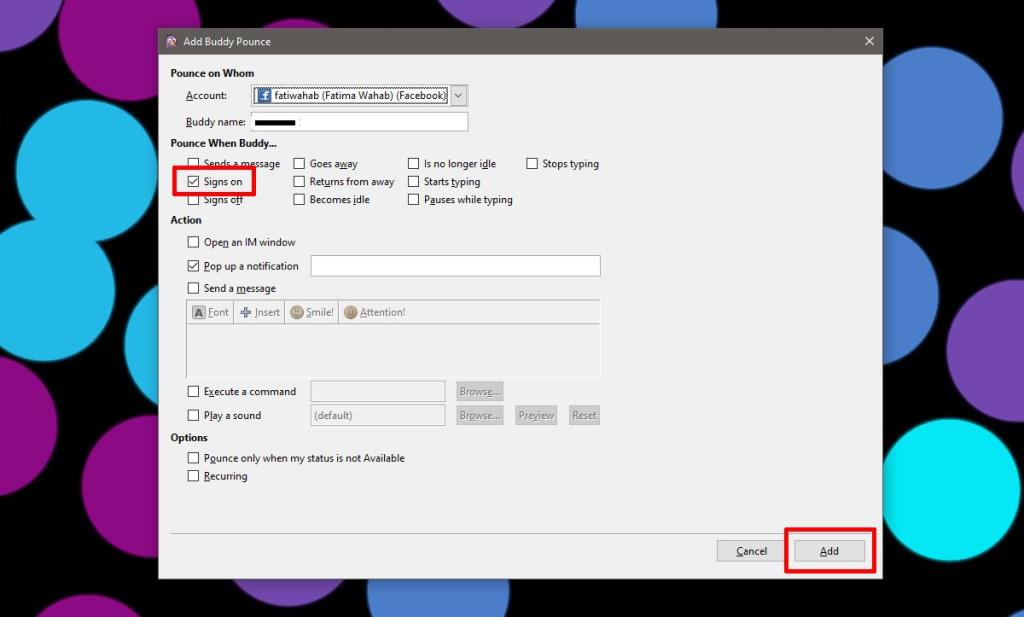
Wenn der Kontakt online ist, wird ein Pidgin-Warnfenster auf Ihrem Bildschirm angezeigt, das Ihnen mitteilt, dass er online ist. Es kann ein oder zwei Sekunden dauern, bis die Warnung angezeigt wird, aber Sie werden sie erhalten.
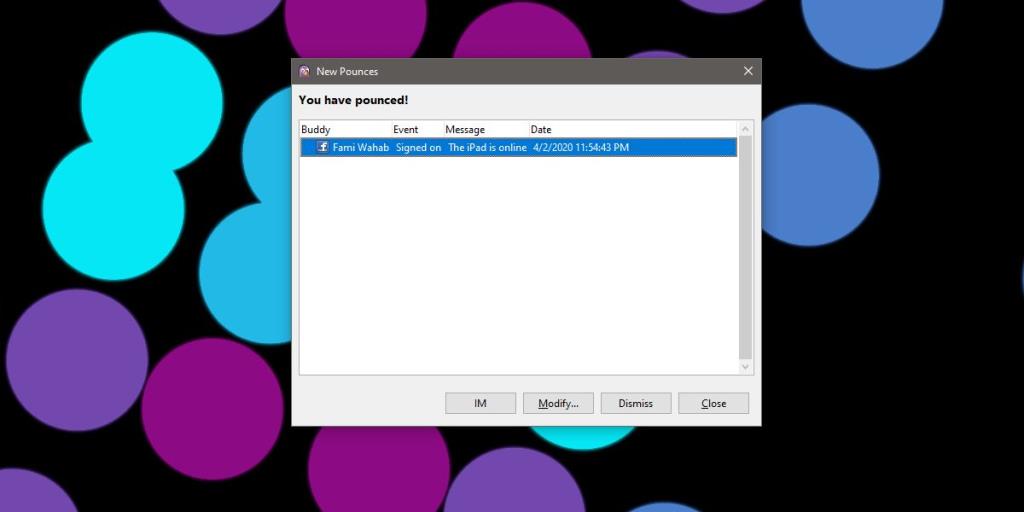
Die Benachrichtigungen werden pro Buddy eingerichtet. Sie können es für Ihre häufigen Kontakte konfigurieren und den Rest so lassen, wie er ist. Dies richtet sich zwar an Facebook Messenger-Freunde, es ist jedoch durchaus möglich, dass Sie einen Sprungalarm für Benutzer einrichten können, mit denen Sie im Messenger sprechen, die jedoch nicht unbedingt Facebook-Freunde sind.
Pidgin kann mit mehreren anderen Chat-Diensten verwendet werden und ebenso können Sie eine Sprungbenachrichtigung für Kontakte erstellen, die unter diesem Dienst erstellt wurden. Es versteht sich von selbst, dass Pidgin auf Ihrem Desktop ausgeführt werden muss, um Online-Benachrichtigungen zu erhalten. Sie sollten auch daran denken, dass Benutzer online gehen und innerhalb von Sekunden offline gehen können, z. B. durch Öffnen und Schließen eines Tabs oder einer App. Wenn dies geschieht, erhalten Sie eine Warnung, aber der Benutzer ist möglicherweise bereits offline.
![Dateityp bearbeiten, AutoPlay, Standardprogrammeinstellungen [Windows 7/Vista] Dateityp bearbeiten, AutoPlay, Standardprogrammeinstellungen [Windows 7/Vista]](https://tips.webtech360.com/resources8/r252/image-5457-0829093416584.jpg)
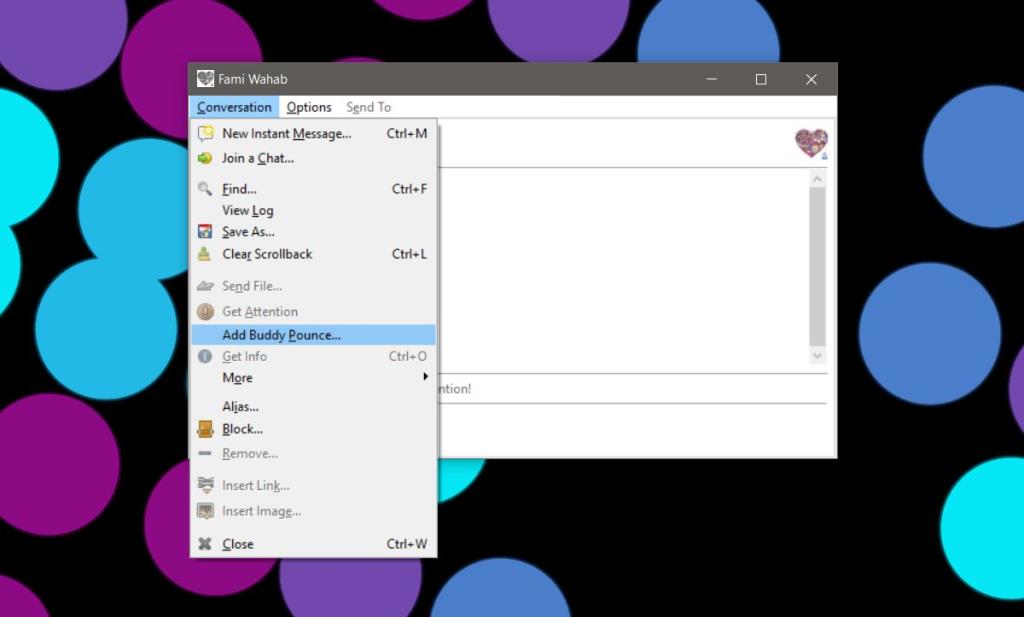
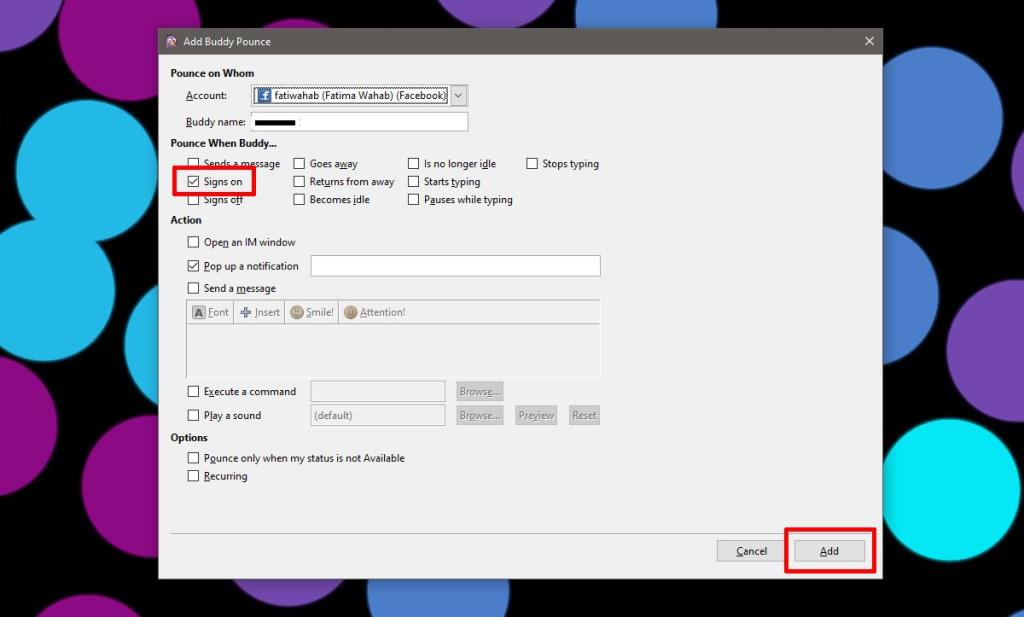
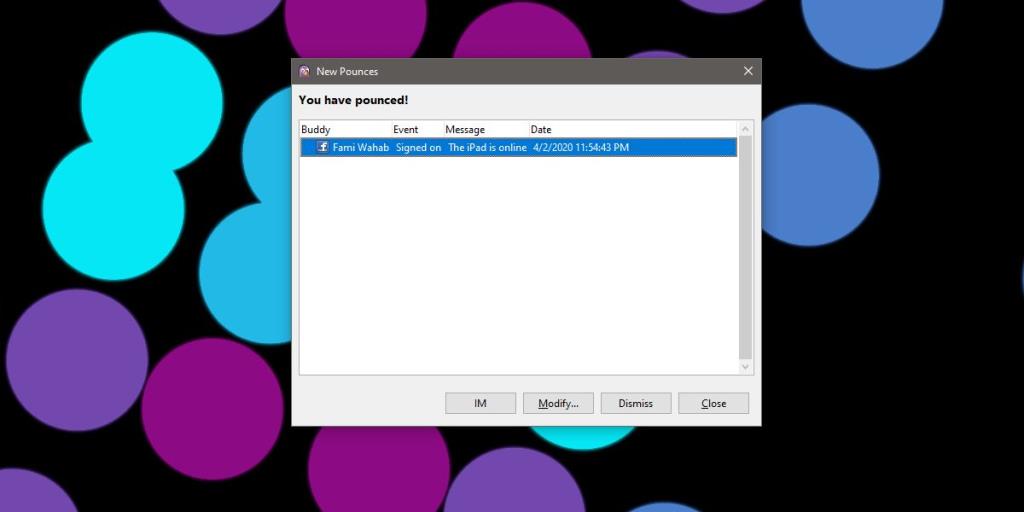
![Optimierung des SSD-Laufwerks [Windows] Optimierung des SSD-Laufwerks [Windows]](https://tips.webtech360.com/resources8/r252/image-2143-0829093415212.jpg)




